Как сделать аватарку или программа для изменения лица

Многие из нас (особенно девушки) часто видят на своих фотографиях не совсем то, что в отражении зеркала. В итоге, перерыв весь домашний архив, мы не можем подобрать ни одной подходящей фотографии для того, чтобы поставить себе на аватарку или в профиль. Тут щёки пухлые, тут нос большой, тут губы тонкие, а это вообще на меня не похоже. А чтобы было похоже на того, кого хотите, есть специальная программа - FaceFilter Studio.
Складывается впечатление, что она разработана специально для девушек, которые вечно недовольны своими фотографиями и при этом особо не желают осваивать какой-нибудь серьёзный софт.
Работать в FaceFilter Studio не просто, а ОЧЕНЬ ПРОСТО. Продвинутый пользователь читать этот текст будет дольше, чем осваивать программу, поэтому пост посвящен, прежде всего «Блондинкам» :-) Уважаемые девушки, устраивайтесь поудобнее, через пятнадцать минут мы вместе с вами сделаем аватарку на зависть всем подружкам.
Скачиваем программу отсюда
: жмём скачать (download) и запоминаем, куда мы её сохранили.
Запускаем файл ffstudio.exe и устанавливаем программу: жмём всё время «далее».
Запускаем программу: пуск - программы - FaceFilter Studio 2 - FaceFilter Studio 2 (если она автоматически не запустилась после установки)
Видим перед собой девушку - это фото-пример, мы с ним работать не будем. Сразу приступим к обработке нашей фотографии. Я буду обрабатывать такую:

Пожалуй, одними из главных раздражителей для нас с вами являются выпадающие меню, например, как в Фотошопе. УЖАС:
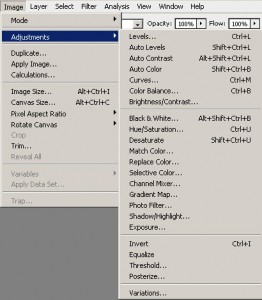
Это же катастрофа! Если такое увидеть, то руки опускаются, разум наполняется ненавистью ко всем разработчикам программы, а мышка медленно, но верно ползёт к крестику в правом верхнем углу.
В FaceFilter Studio НЕТ ТАКИХ БОЛЬШИХ МЕНЮ! Есть только маленькие красивенькие иконки, которые выскакивают тогда, когда это нужно.
Всего шесть шагов - верхние шесть иконок:
1. Шаг первый. Выбираем первую иконку сверху (select image).
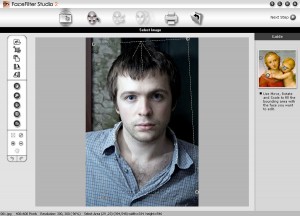
Слева видим 17 иконок, на которые нажимаем по мере надобности: открываем файл (первая иконка); выделяем на фотографии лицо (вторая иконка), если надо, то поворачиваем картинку (четвёртая и пятая иконки). Следующие пять иконок для продвинутых «Блондинок» - это настройки цвета (в том числе и убирание эффекта красных глаз). Остальные семь иконок нужны для удобства работы: приблизить, удалить, передвинуть, отменить действие, вернуть действие.
2. На втором шаге наносим маску на лицо (fit facial mask).
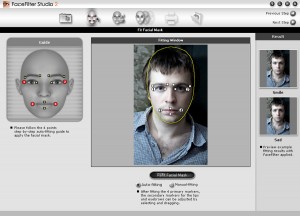
Разработчики программы опять нас щадят и требуют расставить всего 12 точек на лице (по четыре на каждый глаз и на губы). Просто перетаскиваем точки так, чтобы справа была такая же картинка, как и слева.
3. Шаг третий. Теперь начинается самое интересное - улучшаем качество кожи (enhance skin).
Обратим внимание на панельку справа, под названием Skin filter. Там есть три кнопочки:
- edit facial mask - тут можно корректировать правильность автоматического определения области лица.
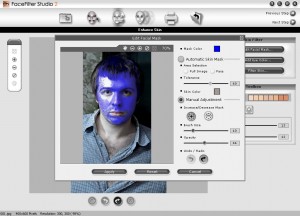
То есть синей кистью закрашиваем те участки кожи, качество которых будем улучшать.
Я докрасил шею и левую часть лица, чтобы потом нанести загар равномерно. Вот что получилось:
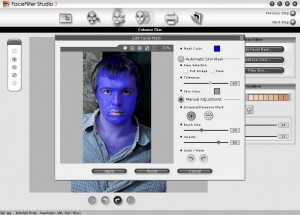
Теперь можем смело играться с кожей.
- filter skin. В автоматическом режиме есть пять типов кожи: гладкая (smooth), матовая (degloss), бледная (white), розовая (pink) и загорелая (sun tan). Если нам их не хватит, то придётся разбираться подробнее или хотя бы беспорядочно потыкать на кнопочки и на бегунки, добившись желаемого результата. Сделать чуть потемнее, или чуть поматовее. У меня получилось так:

Если разбираться не хотим, а тыканье на кнопочки результата не даёт, то есть другой подход, который ближе всего знаком девушкам. Справа есть ещё одна панелька toolbox. По сути это всё равно, что пользоваться тональником - выбираем цвет либо из списка предложенных, либо пипеткой. И наносим этот цвет кисточкой на лицо там, где хотим. Нужно прыщик замазать - мажем прыщик, нужно загар коже придать - не проблема, замазываем всё лицо ровным слоем тёмной краски. А если и это не помогает, то размазываем «пальчиком» или размываем «капелькой». Кожу поправили, идём дальше.
- Add eye colour. Придать цвет глазам: можно просто сделать их ярче, а можно вообще цвет поменять. Очень интересно побаловаться :-) Я себе сделал вот такие:
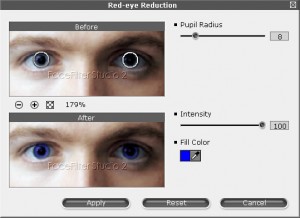
4. Шаг четвёртый. Выбираем эмоции (select expression).
Что мы видим перед собой:
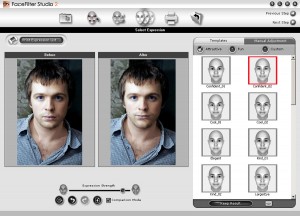
Две большие фотографии «ДО» и «ПОСЛЕ». Под ними шкала (бегунок) усиливания эмоций. А справа сами эмоции.
Рассмотрим подробно правую панель.
Видим две вкладки: Шаблоны (templates) и Ручные установки (manual adjustment). Шаблонов достаточно много, но они быстро надоедают, а вот в ручных установках можно копаться до одурения.
Обратите внимании, что когда мы нажимаем на вкладку templates, то рядом появляются ещё три кнопки:
- head shape - форма головы. Тут можем убрать припухлости со щёк и даже частично удалить второй подбородок. Или наоборот слегка скруглить лицо.
- facial features - особенности лица. Тут выбираем конкретную деталь лица (глаза, нос, губы,…) и меняем их расположение и величину. Шкала Y (scale Y) - это по вертикали, а Шкала X (scale X) - это по горизонтали.
- muscles - мускулы. Тут начинаем «напрягать наши мускулы» - то есть, меняем мимику лица: хмуримся, злимся, радуемся, грустим, целуем, удивляемся и т. д.
Сочетание всех этих кнопочек даёт практически бесконечное количество эмоций. Выбираем что больше всего понравилось и шагаем дальше.
4. Шаг пятый. Можно напечатать результат.
5. Шаг шестой. Экспортируем фотографию в форматы jpg, gif или bmp. Есть одна загвоздка. Если вы пользуетесь триальной (пробной) версией, то на каждой картинке появится логитип программы. Выходов из этой ситуации несколько: 1) самые продвинутые попросят своих мальчиков найти бесплатную версию программы. 2) Можно не экспортировать фотографию, а нажать print screen и убрать надпись в другом графическом редакторе (замазать или просто отрезать). Если Trava будете отрезать надпись снизу, то удобно перед началом работы "приклеить" к фотографии снизу кусок пространства. Программа вставит на него свой логотип и потом его можно будет спокойно отрезать :-) 3) Третий вариант самый правильный, самый простой и больше всего подойдёт блондинкам - купить программу (ограничив себя в какой-нибудь кофточке или туфельках). Цена вопроса 60$ или примерно 1500 рублей. Немного за такую удобную программу :-)
Удачных вам экспериментов!

Источник http://koldunov.ru/?p=103